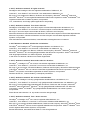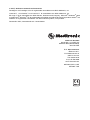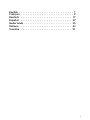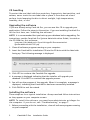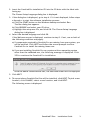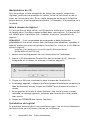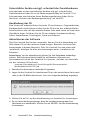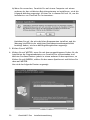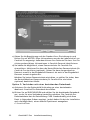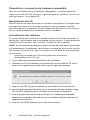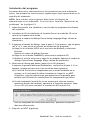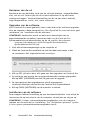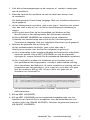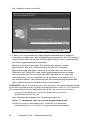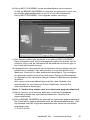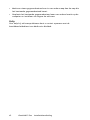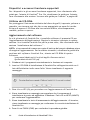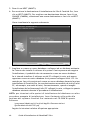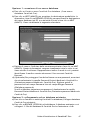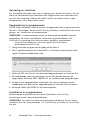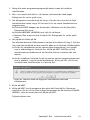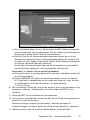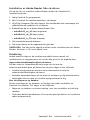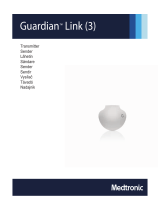Sidan laddas...

© 2007, Medtronic MiniMed. Med ensamrätt.
Paradigm
®
och Paradigm Link
®
är registrerade varumärken som tillhör Medtronic, Inc.
CareLink™ , Com-Station™ och ComLink™ är varumärken som tillhör Medtronic, Inc.
BD Logic™ är ett varumärke som tillhör Becton, Dickinson and Company. Microsoft
®
Windows
®
2000
och Microsoft
®
Windows
®
XP är registrerade varumärken som tillhör Microsoft Corporation Adobe
®
och
Reader
®
är registrerade varumärken som tillhör Adobe Systems, Incorporated.
Patentsökt i USA, internationellt och i andra länder.
Medtronic MiniMed
Northridge, CA 91325 USA
800-646-4633 (800-MiniMed)
818.576.5555
E.U. Representative
Medtronic B.V.
Earl Bakkenstraat 10
6422 PJ Heerlen
The Netherlands
31 (0) 45 566 8000
www.minimed.com
6025198-C292 111207
REF MMT 7335
Sidan laddas...
Sidan laddas...
Sidan laddas...
Sidan laddas...
Sidan laddas...
Sidan laddas...
Sidan laddas...
Sidan laddas...
Sidan laddas...
Sidan laddas...
Sidan laddas...
Sidan laddas...
Sidan laddas...
Sidan laddas...
Sidan laddas...
Sidan laddas...
Sidan laddas...
Sidan laddas...
Sidan laddas...
Sidan laddas...
Sidan laddas...
Sidan laddas...
Sidan laddas...
Sidan laddas...
Sidan laddas...
Sidan laddas...
Sidan laddas...
Sidan laddas...
Sidan laddas...
Sidan laddas...
Sidan laddas...
Sidan laddas...
Sidan laddas...
Sidan laddas...
Sidan laddas...
Sidan laddas...
Sidan laddas...
Sidan laddas...
Sidan laddas...
Sidan laddas...
Sidan laddas...
Sidan laddas...
Sidan laddas...
Sidan laddas...
Sidan laddas...
Sidan laddas...
Sidan laddas...
Sidan laddas...
Sidan laddas...
Sidan laddas...
Sidan laddas...
Sidan laddas...

CareLink™ Pro Installationshandbok 51
Svenska
CareLink
™
Pro är konstruerad för att förenkla och förbättra kontrollen och
behandlingen av diabetespatienter. Programvaran omvandlar uppgifter
från insulinpumpen, glukosmätaren och glukossensorn till användbar
information genom en serie rapporter. Dessa rapporter är utformade för
att underlätta för sjukvårdspersonalen att fatta behandlingsbeslut.
Systemkrav
• Denna applikation har testats och godkänts för användning med de
amerikanska, brittiska, tyska, franska, spanska, italienska, nederländska
och svenska versionerna av Windows XP Professional (minst Service
Pack 2).
• Minst 512 MB RAM (1 GB eller mer rekommenderas).
• Minst 300 MB ledigt utrymme på hårddisken för installation av
programmet.
• Mer utrymme krävs för att kunna öppna och bygga ut en patientdatabas.
Efter ett tag kan det hända att databasen uppgår till 2GB (4GB inklusive
säkerhetskopior).
• Minimal skärmupplösning 800 x 600 pixels (1024 x 768 rekommenderas).
• Seriekommunikationsport (för anslutning till Paradigm Link
®
Monitor*,
Com-Station™, ComLink™ och mätare som stöttas).
• USB-kommunikationsport (för anslutning till Paradigm Link
®
Monitor* och
CareLink™ USB).
• Tangentbord och pekenhet (som en mus, touch pad eller styrkula).
• Cd-rom-enhet för programinstallation.
• Programmet Adobe Reader (lägst version 5.0).
* Finns inte i alla länder.
Kompatibla enheter och maskinvarutillbehör
Se användarhandboken till CareLink
®
Pro för information om vilka enheter
och vilken maskinvara som stöttas. Mer information om hur du kan läsa
användarhandboken finns i “Gå till bruksanvisningen” på sidan 56.

52 CareLink™ Pro Installationshandbok
Hantering av cd-skivan
För att skydda textsidan från repor, fingeravtryck, damm och smuts, ska du
aldrig ta med händerna på textsidan eller lägga skivan med framsidan ned
mot ett hårt underlag. Undvik att utsätta skivan för direkt solljus, höga
temperaturer, fukt, damm eller smuts.
Uppgradering av programvaran
Om du redan använder CareLink Pro kan du uppgradera ditt program med den
här cd:n. Följ stegen i detta avsnitt. Om du installerar CareLink Pro för första
gången, se “Installation av programvaran.”
OBSERVERA: Vi rekommenderar att du tar backup på din databas innan du
uppgraderar. Du finner instruktioner i Administrationshandboken till
CareLink Pro-systemet på cd-skivan som innehåller programmet:
\program files\Medtronic\CareLink\AppDir\Documentation\
SystemAdminGuide7335.pdf
1. Stäng alla andra program som är igång på din datorn.
2. Sätt i installationsskivan för CareLink Pro i cd-läsaren med textsidan vänd
uppåt. Följande meddelande visas:
3. Klicka på YES (JA) för att fortsätta med uppgraderingen av CareLink Pro.
4. Ett meddelande visas som informerar om att din databas kommer att
uppgraderas. Klicka på NEXT (NÄSTA) för att fortsätta med uppgraderingen.
5. Du kan se hur uppgraderingen fortskrider. När den är avslutad visas ett
meddelande som talar om att uppgraderingen av CareLink Pro har lyckats.
6. Klicka på FINISH (SLUTFÖR) för att avsluta guiden.
Installation av programvaran
Nedanstående steg beskriver en normal installation. Läs och följ
anvisningarna som visas på datorskärmen.
OBSERVERA: Du måste ha administratörsstatus på datorn för att kunna
installera den här programvaran. Se “Felsökning” på sidan 57 om du inte
har det.

CareLink™ Pro Installationshandbok 53
1. Stäng alla andra programvaruprogram på datorn innan du fortsätter
installationen.
2. Sätt i cd:n med CareLink
Pro i cd-läsaren med textsidan vänd uppåt.
Dialogrutan för val av språk visas.
3. Om dialogrutan visas ska du gå till steg 4. Om den inte visas ska du följa
instruktionerna under steg a till och med c för att starta installationen av
programvaran:
a) Klicka på START-knappen på skrivbordet i Windows och välj Run (Kör).
Dialogrutan Run visas.
b) Klicka på BROWSE (BLÄDDRA) och välj din cd-läsare.
c) Markera filen setup.exe och klicka på OK. Dialogrutan för val av språk
visas.
4. Välj språk och klicka på OK.
Om skärmen Welcome (Välkommen) visas ska du fortsätta till steg 5. Om den
inte visas kan det hända att det ena eller båda av de följande tillstånd gäller.
a) Du får ett meddelande om det saknas några komponenter i ert system,
som är nödvändiga för CareLink Pro. Klicka på NEXT (NÄSTA) och följ
instruktionerna på skärmen så att CareLink Pro kan installera det som
saknas.
b) Om du installerar CareLink Pro på ett system med ett operativsystem som
inte är godkänt, visas följande meddelande. Klicka på YES (JA) för att
fortsätta med installationen av CareLink Pro.
Efter att villkoren ovan har uppfyllts visas skärmen Welcome
(Välkommen).
5. Klicka på NEXT.
6. Klicka på NEXT om du accepterar den plats där CareLink Pro-filerna ska
installeras. Om du vill ha filerna någon annanstans ska du klicka på CHANGE
(ÄNDRA), välja en annan plats och klicka på NEXT.
Följande skärm visas.

54 CareLink™ Pro Installationshandbok
7. Välj om du vill öppna en ny databas eller ansluta till en befintlig. Om du är
den första eller den enda personen som installerar programvaran kommer du
sannolikt att skapa en ny databas.
Om du planerar att installera programvaran på flera datorer i ett nätverk vill
du förmodligen att alla datorer ansluter till en och samma databas. Ett sätt
att göra det på är att skapa en ny databas under den första installationen av
CareLink Pro (på en plats som de andra datorerna kan komma åt, till exempel
en nätverksstation). Om du sedan installerar programvaran på andra datorer
i databasen ska du ansluta till denna befintliga databas under installationen.
OBSERVERA: Mer information om val i samband med installationen av
databasen och andra avancerade installationsbeslut finns i
Administrationshandboken till CareLink Pro-systemet på cd-skivan i
mappen:
\program files\Medtronic\CareLink\AppDir\Documentation\
SystemAdminGuide7335.pdf
Följ stegen för att välja rätt alternativ.
Alternativ 1: Skapa en ny databas
a) Klicka på Create a new Medtronic CareLink Pro database (Skapa en ny
Medtronic CareLink Pro databas).
b) Klicka på NEXT för att acceptera standardplaceringen. Eller klicka på
BROWSE för att själv ange var du vill ha den nya databasen (på din dator
eller på en nätverksstation) och klicka på NEXT. Följande skärm visas:

CareLink™ Pro Installationshandbok 55
c) Skriv in klinikens namn och ort. Klicka sedan på NEXT. Denna information
visas varje gång du startar programmet. Det gör också att patienterna kan
identifiera er genom deras CareLink Personal-konto.
d) (Valfritt) Om du vill lösenordsskydda programmet måste du se till att
alternativet Password Protect (Lösenordsskydda) Medtronic CareLink Pro
är markerat. Skriv sedan in lösenordet i de två fälten Password (Lösenord)
och Retype Password (Bekräfta lösenord).
Om du inte vill använda något lösenord ska du avmarkera rutan bredvid
Password Protect Medtronic (Lösenordsskydda) CareLink Pro.
Alternativ 2: Anslut till en befintlig databas
a) Klicka på Connect to existing Medtronic CareLink Pro database (Anslut till
en befintlig databas).
b) Klicka på BROWSE och gå till den befintliga databas som du vill ansluta
till. CareLink Pro-databasfilen har ett namn som slutar på .cldb. Den har
en standardplats, men kan även sparas i en annan katalog:
C:\CareLink Data
8. Läs licensavtalet. Klicka på I accept the terms of the license agreement (Jag
accepterar villkoren i licensavtalet) och klicka sedan på NEXT för att
fortsätta.
9. Klicka på NEXT för att fortsätta med installationen.
10. Du kan se hur installationen fortskrider. När den är färdig visas symbolen för
CareLink Pro på ditt skrivbord.
Dessutom tillfogas symboler på startmenyn, inklusive genvägar till
bruksanvisningen och Report Reference Guide (referensguide för rapporter).
11. Markera rutan om du vill installera Adobe Reader. Klicka på NEXT.

56 CareLink™ Pro Installationshandbok
OBSERVERA: Även om installationen av Adobe Reader misslyckas så
kommer installationen av CareLink Pro att slutföras. Se “Installation av
Adobe Reader från cd-skivan” på sidan 57.
12. Klicka på FINISH (SLUTFÖR) för att stänga installationsguiden.
13. Starta om datorn om du uppmanas att göra det.
14. Starta programmet genom att dubbelklicka på symbolen för CareLink Pro på
skrivbordet, eller välj programmet via menyn Start > Program.
Gå till bruksanvisningen
När du har installerat CareLink Pro kan du öppna en PDF-version av bruks-
anvisningen från menyn Help (hjälp). Gör så här:
1. Klicka på Help (hjälp).
2. Klicka på View User Guide (PDF) (visa bruksanvisning (PDF)) och välj
språk.
Bruksanvisningen till CareLink Pro öppnas på det språk du valt.
Öppna bruksanvisningen från cd-skivan
Gör så här för att öppna och läsa bruksanvisningen direkt från CareLink Pro
installationsskivan:
1. Kontrollera att installationsskivan till CareLink Pro sitter i cd-läsaren.
2. Gå till My Computer (Den här datorn) från skrivbordet eller startmenyn och
dubbelklicka på symbolen för cd-läsaren.
3. Gå till katalogen program
files\Medtronic\CareLink\AppDir\Documentation.
4. Dubbelklicka på katalogen Userguide (Bruksanvisning).
5. Dubbelklicka på bruksanvisningen på ditt språk.
OBSERVERA: Om du inte kan öppna bruksanvisningen kan det hända att du
måste installera Adobe Reader. Se nästa avsnitt.

CareLink™ Pro Installationshandbok 57
Installation av Adobe Reader från cd-skivan
Gör så här för att installera Adobe Reader direkt från CareLink Pro
installationsskivan:
1. Stäng CareLink Pro-programmet.
2. Sätt i CareLink Pro installationsskivan i cd-läsaren.
3. Gå till My Computer (Den här datorn) från skrivbordet eller startmenyn och
dubbelklicka på symbolen för cd-läsaren.
4. Dubbelklicka på en av dessa Adobe Reader-filer:
• AdbeRdr80_en_US.exe (engelska)
• AdbeRdr80_de_DE.exe (tyska)
• AdbeRdr80_fr_FR.exe (franska)
5. Följ instruktionerna på skärmen.
6. Starta om datorn om du uppmanas att göra det.
OBSERVERA: Om det skulle uppstå problem under installationen av Adobe
Reader, hänvisar vi till www.adobe.com.
Felsökning
Nedan beskrivs några av de problem som skulle kunna uppstå vid
installationen av programvaran och vad du kan göra för att åtgärda dem.
Ingen administratörsbehörighet på datorn
Om det visas ett felmeddelande som anger att du inte har
administratörsbehörighet på datorn kan du göra något av det följande:
• Installera programvaran med ett annat användarkonto som har
administratörsbehörighet på datorn.
• Kontakta dataavdelningen och be dem att antingen ge dig administratörs-
behörighet eller be dem att installera programvaran åt dig.
Kan inte skapa en ny databas
Du kan inte skapa en ny databas i en katalog som redan innehåller en
CareLink Pro-databas. Gör något av det följande:
• Skapa en ny databas i en annan katalog, som inte innehåller en befintlig
databas.
• Flytta den befintliga databasen till en annan plats på datorn och installera
sedan programvaran.

58 CareLink™ Pro Installationshandbok
Hjälp
För rådgivning vid installerings- och programvaruproblem, kontakta
(tillämpligt för din region) en av följande:
USA och Kanada
Medtronic MiniMed tilhandahåller ett telefonnummer för rådgivning vid
installerings- och programvaruproblem. Det är möjligt att ringa från måndag
till fredag mellan 5 a.m. till 6 p.m och på lördagar mellan 8 a.m till 5 p.m.,
normaltid (tidszon) vid Stillahavskusten i Nordamerika.
Utanför USA och Kanada
Kontakta representanten i ditt hemland om du har programvaru- eller
installeringsproblem.
Avdelning Telefonnummer
24-timmars hjälplinje inom USA
och Kanada
(800) 646-4633
800-MiniMed
24-timmars hjälplinje utanför
USA och Kanada
818-576-5555
MiniMed Web-sida www.minimed.com
-
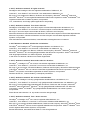 1
1
-
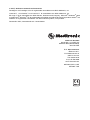 2
2
-
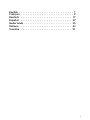 3
3
-
 4
4
-
 5
5
-
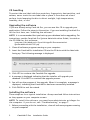 6
6
-
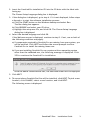 7
7
-
 8
8
-
 9
9
-
 10
10
-
 11
11
-
 12
12
-
 13
13
-
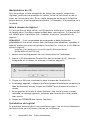 14
14
-
 15
15
-
 16
16
-
 17
17
-
 18
18
-
 19
19
-
 20
20
-
 21
21
-
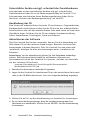 22
22
-
 23
23
-
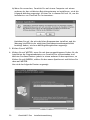 24
24
-
 25
25
-
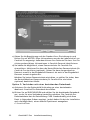 26
26
-
 27
27
-
 28
28
-
 29
29
-
 30
30
-
 31
31
-
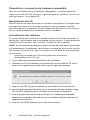 32
32
-
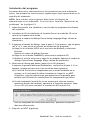 33
33
-
 34
34
-
 35
35
-
 36
36
-
 37
37
-
 38
38
-
 39
39
-
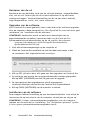 40
40
-
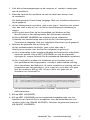 41
41
-
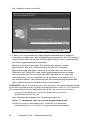 42
42
-
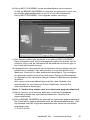 43
43
-
 44
44
-
 45
45
-
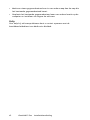 46
46
-
 47
47
-
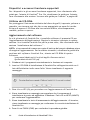 48
48
-
 49
49
-
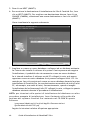 50
50
-
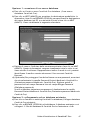 51
51
-
 52
52
-
 53
53
-
 54
54
-
 55
55
-
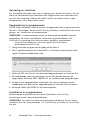 56
56
-
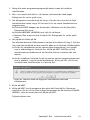 57
57
-
 58
58
-
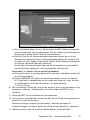 59
59
-
 60
60
-
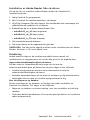 61
61
-
 62
62
på andra språk
- italiano: Medtronic CareLink Pro Manuale utente
- español: Medtronic CareLink Pro Manual de usuario
- Deutsch: Medtronic CareLink Pro Benutzerhandbuch
- français: Medtronic CareLink Pro Manuel utilisateur
- English: Medtronic CareLink Pro User manual
- Nederlands: Medtronic CareLink Pro Handleiding
Andra dokument
-
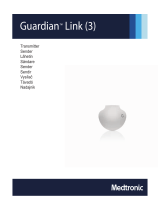 Medtronic Diabetes Guardian Link (3) Användarmanual
Medtronic Diabetes Guardian Link (3) Användarmanual
-
Yamaha CVP-503 Bruksanvisning
-
Yamaha CVP-409 Bruksanvisning
-
Yamaha S90 Installationsguide
-
Yamaha CLP240 Bruksanvisning
-
Yamaha S08 Bruksanvisning
-
Yamaha MOTIF7 Bruksanvisning
-
Yamaha PF500 Bruksanvisning
-
Yamaha MOTIF ES8 Bruksanvisning
-
Yamaha Tyros4 Bruksanvisning